| +7 (495) 229-0436 | shopadmin@itshop.ru | 119334, г. Москва, ул. Бардина, д. 4, корп. 3 |
 |
|
|
Своё приложение на Node.js с хранением в Dropbox - это просто (исходники)24.07.2012 14:00
andbas
Несмотря на то, что главным моим хобби так и остаются роботы, я трачу немало усилий, чтобы оставаться в трендах своей основной стези - программирования. Волей судьбы недавно удалось познакомиться с Node.js, я узнал о его web фреймворке express, подружился с новым для себя template engine Jade и в довершение ко всему связал все это с папкой в Dropbox. Подготовим плацдармИтак, нам понадобится:
Если с первыми двумя пунктами все должно быть понятно, то на третьем мне бы хотелось остановиться чуть подробнее. Я уже упоминал, что все должно получиться бесплатно, и не собираюсь отступать от своих слов. В процессе моего "барахтанья" в Node.js мире, я наткнулся на целый ряд платформ готовых предоставить в наше распоряжение Node.js server бесплатно. Лично я испытывал две из них: Heroku и Nodester. В результате я все же остановился на втором, хотя, честно сказать, это решение ничем не обосновано. Для регистрации в Nodester необходимо получить купон. Сделать это можно на их сайте или в командной строке через nodester-cli. Мне купон пришел на следующий день после отправления запроса. Это очень быстро, хотя я не исключаю, что мне просто повезло. Создадим проектЛокальноС чего-то ведь надо начинать. Для этого создадим в любом удобном для нас месте папку (у меня называется habr-nodebox) и в ней файл package.json: Поля name, version, author - просто дают некоторую информацию о проекте и могут быть изменены без каких-либо проблем; node - версия Node.js используемая в проекте; в секции dependencies перечисляются все используемые сторонние модули. Как я уже упоминал, в проекте будет использоваться express и jade. Плагин dbox, как понятно из названия, будет использоваться для работы с Dropbox. Я пробовал и другой плагин под названием dropbox, но он, к сожалению, не позволял авторизовать приложение, так как в нем был реализован старый API Dropbox, в котором использовался /token. На данный момент для аутентификации Dropbox использует стандарт oauth. После сохранения этого файла в командной строке вызовем: Если все было написано правильно, то npm скачает все упомянутые в dependencies модули и установит их в текущую директорию. Помимо этого, создадим еще две папки public и view. Первая будет использоваться для статических файлов (CSS, JS и других), в то время как view будет использоваться для шаблонов Jade. Тем временем в DropboxЕсли мы хотим получить возможность складывать какие-то файлы в Dropbox, нам необходимо выполнить несколько действий, первым из которых будет получить ключ и секретную строку для нашего приложения. Для этого зайдем на страницу приложений нашего Dropbox аккаунта через браузер и создадим там новое приложение. В поле Access type устанавливаем значение App folder (приложение будет иметь ограниченный доступ только к собственной папке в Dropbox). На странице приложения запишем себе куда-нибудь App key и App Secret. Вот собственно первый шаг уже пройден. Для автоматизации последующих шагов в авторизации я предлагаю написать небольшой скрипт на все том же node.js. Скрипт следующий (dbox-init.js в папке нашего приложения): Для того, чтобы запустить скрипт просто набираем в командной строке: Скрипт проходит вместе с вами все стадии oauth аутентификации в Dropbox и помогает получить все ключи необходимые нам. Шаги следующие:
На этом подготовительные работы пройдены, можем перейти к написанию самого приложения. В бой: набросаем контроллерПереходим, на мой взгляд, к самому интересному - написание контроллера. Основные действия такие: просматривать все файлы, добавлять новые, получать уже существующие. Не буду томить и сразу предоставлю код (web.js). Я думаю немного разъяснений, что же здесь происходит, не помешает. Объявление основных кирпичиков нашего приложения:
Инициализация нашего web приложения. Здесь задаем основные параметры: пути к статическим файлам (public), директорию для шаблонов (views), движок этих самых шаблонов (jade), отключаем основной layout, чтобы немного упростить написание и обойтись одним шаблоном, и, в конце концов, передаем нашему приложению bodyParser, который будет разбирать тело приходящих запросов. А теперь перейдем к главной магии. Далее будут следовать три основных обработчика нашего сервиса. Этот код отвечает за главную страницу. На ней мы будем отображать список файлов в нашей папке Dropbox, поэтому делаем запрос через client и получаем метаинформацию. Именно она содержит информацию обо всех файлах в нашем приложении. Эту информацию мы передаем нашему движку шаблонов, который и займется рендерингом страницы. Метод, написанный выше, будет обрабатывать запросы на получение файлов. Все предельно просто - получаем имя файла и отправляем запрос в Dropbox. Полученный ответ перенаправляем пользователю. Практически всю работу за нас сделал express. Файл, отправленный в теле post запроса на сервер, был временно сохранен на файловую систему. Нам была представлена вся необходимая для нас информация в объекте req.files['file-input'], где file-input - это атрибут name элемента input формы в html. Нам остается только взять файл из файловой системы и отправить в Dropbox. После этого мы будем перенаправлены на главную страницу. В конце мы устанавливаем порт для нашего приложения, значение по умолчанию будет 5000. Осталось только написать одну простую страничку, используя jade шаблон, этим и займемся. Jade шаблон - все дело в отступахПервое знакомство с Jade для меня лично было болезненным. Обычный html как-то ближе. Однако дискомфорт быстро прошел. Вторая страничка была написана уже без неприязни. В общем, привыкаешь быстро. Рекомендую попробовать. Подискутировать на тему удобства jade это конечно здорово, но пора и код показать. Для этого создадим в папке views файл index.jade и в нем пишем: Я постарался сделать шаблон наиболее прозрачным и понятным. Конечно, добиться при этом выдающихся стилистических результатов не получится, но чем не пожертвуешь ради понятности. Мы лишь создали простейшую HTML страничку со списком файлов в нашей папке. Для этого мы прошлись в цикле each по всем записям о файлах. Напомню, метаданные content были заботливо получены для нашего шаблона в контроллере. Каждый элемент списка - это ссылка, ведущая нас к методу контроллера, для запросов вида "/:path ". После списка следует форма для загрузки новых файлов. Она состоит из двух input элементов, один для файла, второй для отправки формы. ЗапускВот собственно наше приложение и готово, осталось только его запустить. Возможно кто-то обратил внимание, когда читал, что все ключи от Dropbox были записаны как переменные массива process.env[]. Сделано это для того, чтобы не оставлять их в коде и иметь возможность опубликовать приложение без страха быть скомпрометированным. Для того чтобы передать в массив process.env свои значения, достаточно записать их в виде key=value перед вызовом node. В командной строке должно получиться что-то вида: На таких сервисах как Nodester существует возможность установить process.env, так что это был единственный способ без лишних заморочек, что пришел мне в голову. Результат, после добавления нескольких файлов, будет выглядеть следующим образом. 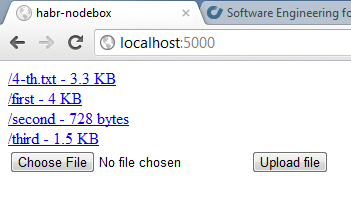 Вот собственно и все, если у кого-то есть желание запустить подобный код online - просто загрузите его на любой Node.js сервер. Я испытывал на Nodester - все работало, думаю, с остальными тоже не возникнет проблем. Код можно посмотреть здесь Ссылки по теме |
|
||||||||||||||||||||||||||||||||||||||||||||||||||||||||||||||||||||||||||||||||||||||
| О нас |
|
Интернет-магазин ITShop.ru предлагает широкий спектр услуг информационных технологий и ПО.
На протяжении многих лет интернет-магазин предлагает товары и услуги, ориентированные на бизнес-пользователей и специалистов по информационным технологиям. Хорошие отзывы постоянных клиентов и высокий уровень специалистов позволяет получить наивысший результат при совместной работе. В нашем магазине вы можете приобрести лицензионное ПО выбрав необходимое из широкого спектра и ассортимента по самым доступным ценам. Наши менеджеры любезно помогут определиться с выбором ПО, которое необходимо именно вам. Также мы проводим учебные курсы. Мы приглашаем к сотрудничеству учебные центры, организаторов семинаров и бизнес-тренингов, преподавателей. Сфера сотрудничества - продвижение бизнес-тренингов и курсов обучения по информационным технологиям.
|
|
119334, г. Москва, ул. Бардина, д. 4, корп. 3 +7 (495) 229-0436 shopadmin@itshop.ru |
|
© ООО "Interface Ltd." Продаем программное обеспечение с 1990 года |